电脑是我们经常会用到的一个电子产品,但在我们的使用过程中总是会遇到各式各样的问题出现,就像有的小伙伴说自己点击开始菜单没有任何反应,那么遇到这种情况应该怎么办呢?下面就跟着小编一起来看看Win10开始菜单无反应的解决方法吧。
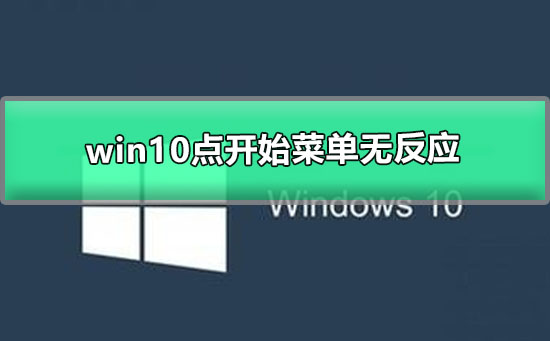
Win10开始菜单无反应的解决方法
方法一
1、使用ctrl alt delete快捷键进入任务管理器,或者右键点击桌面底部。
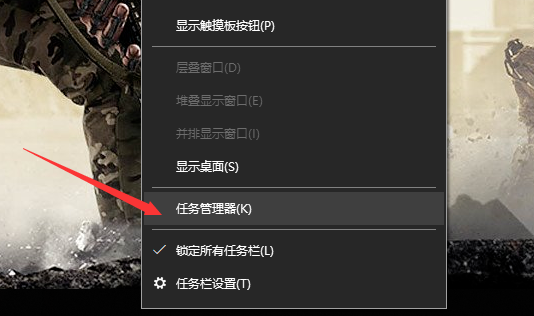
2、打开任务管理器如图,首先点击第一列【名称】,以按照名称排序,使得进程名在列表中保持不动。
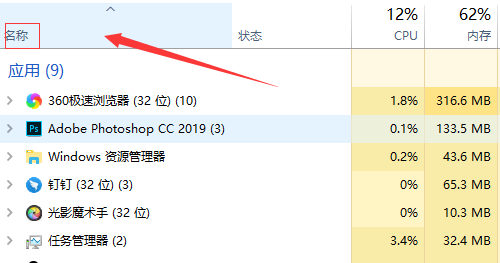
3、然后在下边找到一个叫做Windows 资源管理器的进程,图标如图所示。然后点击重新启动,稍等几秒即可解决问题。
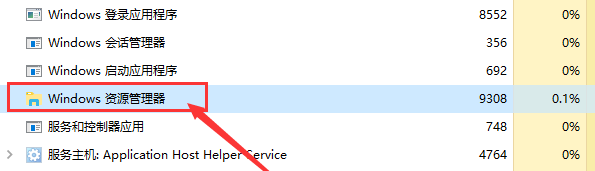
方法二
尝试修复系统组件:
1、在管理员命令提示符下键入以下命令:
2、Dism /Online /Cleanup-Image /ScanHealth
3、这条命令将扫描全部系统文件并和官方系统文件对比,扫描计算机中的不一致情况。
4、Dism /Online /Cleanup-Image /CheckHealth
5、这条命令必须在前一条命令执行完以后,发现系统文件有损坏时使用。
6、DISM /Online /Cleanup-image /RestoreHealth
7、这条命令是把那些不同的系统文件还原成官方系统源文件,完成后重启,再键入以下命令:sfc /SCANNOW
本篇电脑技术文章《Win10点开始菜单无反应怎么办?Win10开始菜单无反应的解决方法》由下载火(xiazaihuo.com)纯净系统之家网一键重装软件下载平台整理发布,下载火系统重装工具网可以一键制作系统启动盘,也可在线一键重装系统,重装好的系统干净纯净没有预装软件!Win10没有音频输出设备怎么办?Win10没有音频输出设备解决方法
很多小伙伴在使用电脑的时候经常会去用到麦克风功能,不过其中一部分小伙伴在使用的过程中说电脑没有音频输出设备,那么遇到这种情况应该怎么办呢?下面就跟着小编一起来看看Win10没有音频输出设备解决方法吧。






